pdf压缩文件怎么压缩最小 pdf压缩文件压缩最小的方法
相信每个小伙伴都遇到过压缩pdf文件的工作,不少人苦于没有好的压缩方法,浪费了不少时间。最近我也看到很多小伙伴在问pdf压缩文件怎么压缩最小,小编这就给大家整理好了几种操作方法,方法非常的简单哦,还能够帮助大家一次性压缩多个pdf文件,快来试一试吧。

pdf压缩文件怎么压缩最小
方法一:直接删除法
一般体积较大的PDF文件,都是内容比较丰富,如果想要变小,就可以对内容进行适当的删减,这样文件的体积也会相应的缩小,但是这个方法对一些必要内容的PDF文件是不太有效的。
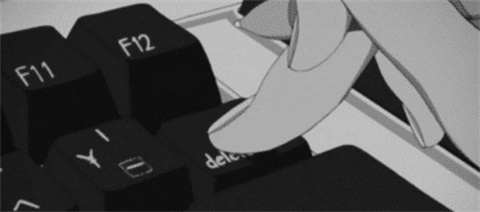
方法二:WPS压缩法
用WPS打开PDF并点击“特色应用”选项,点击“压缩”,之后选择压缩效果,点击“开始压缩”。

这里要看个人wps版本,有些版本可以在特色功能下找到压缩。
方法三:
用WPS打开PDF文件,点击左上角“文件”,点击“另存为压缩文档”,选择压缩效果,点击“开始压缩”。
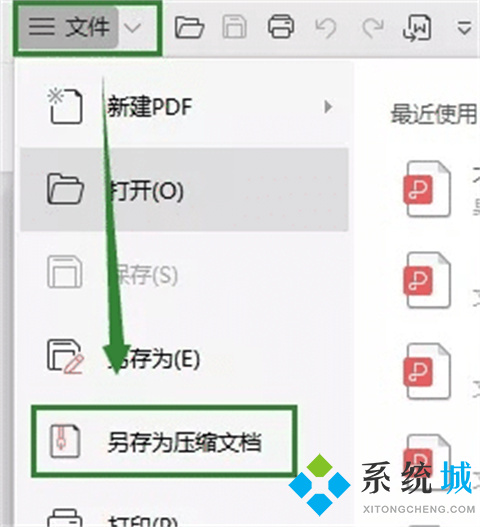
方法四:
在文件夹里找到PDF文件,点击鼠标右键,选择“PDF压缩”,选择压缩效果,点击“开始压缩”。
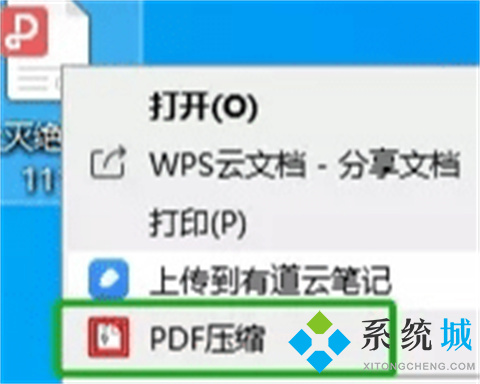
方法五:借助专业的pdf工具
1、这个方法是我自己平时在工作中常用的,首先为了对比转换效果,先右键点击需要压缩的PDF文件,查看一下文件的体积大小。
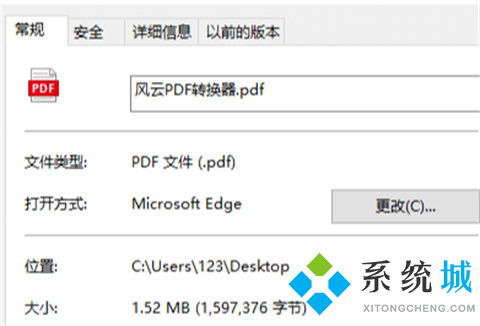
2、然后打开我们常用的PDF转换器,我比较常用的是风云PDF转换器,没有的小伙伴可以直接点击风云PDF转换器进行下载,将它安装在电脑中。
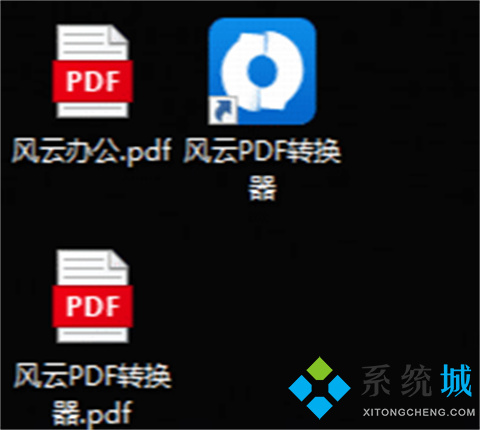
3、打开下载好的软件,在界面选择“PDF压缩”。
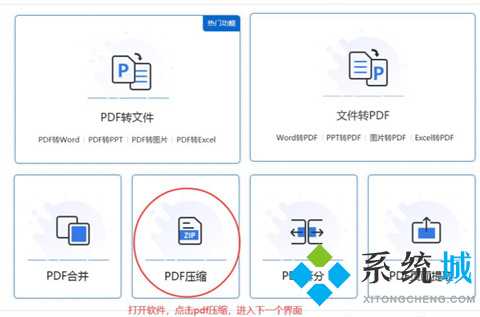
4、选择好所需功能之后点击“添加文件”按钮,把准备好的需要压缩的PDF文件添加到软件上。风云pdf转换器支持批量转换,我们可以一次性添加多个文件同时操作。
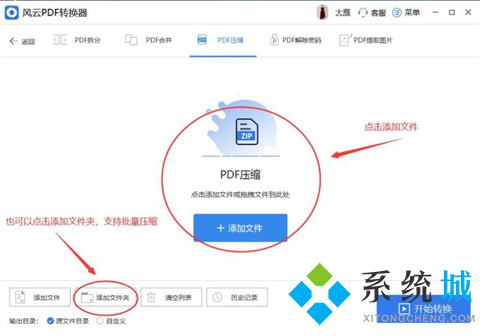
5、在界面下方设置“输出目录”即保存的文件位置,选择好输出格式,单击“开始转换”按钮,等待数秒,状态成为百分之一百后,文件就压缩完成了。
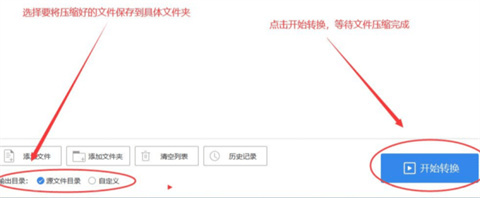
6、压缩完成后,我们在右键点击压缩后的文件属性,查看一下压缩功能是否有效。
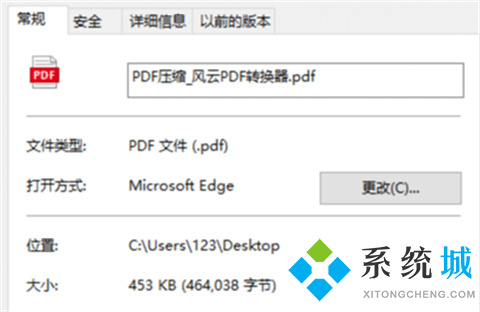
总结:
方法一:直接删除法
方法二:WPS压缩法
方法三:借助专业的pdf工具
以上的全部内容就是电脑系统之家为大家提供的pdf压缩文件怎么压缩最小的正确操作方法介绍啦~希望对大家有帮助~还有更多精彩内容敬请关注本站,电脑系统之家感谢您的阅读!
最新推荐
-
miui11透明壁纸怎么设置 小米11设置透明壁纸

miui11透明壁纸怎么设置?通过让自己手机的壁纸显得透明,看起来更有个性,在miui11中,自带了设置透 […]
-
wps的文档怎么设置密码保护 wps文档加密设置密码

wps的文档怎么设置密码保护?wps文档不仅支持用户自由的编辑文本数据,也支持用户对自己隐私进行保护,通过 […]
-
win7开机自动启动软件怎么关 win7系统禁用开机启动项在哪

win7开机自动启动软件怎么关?在电脑使用过程中,用户安装的软件应用都会默认在电脑开机时候自己启动,这就导 […]
-
win11截图保存路径怎么改 win11截图在哪个文件夹
win11截图保存路径怎么改?很多用户都会对想要保存的图片素材进行截图保存,那在win11系统中,截图默认 […]
-
win10桌面图标有防火墙标志怎么办 电脑软件图标有防火墙的小图标怎么去掉

我们的桌面图标总是想要保持美观,但有时候会发现上面多了几个电脑防火墙的标志,变得很丑,那么win10桌面图标有防火墙标志怎么去掉呢。
-
怎么把默认显卡改为独立显卡 win10显卡切换到独显

怎么把默认显卡改为独立显卡?独立显卡的性能优于主板自带的集成显卡,现在许多电脑都配备了双显卡,然而许多用户 […]
热门文章
miui11透明壁纸怎么设置 小米11设置透明壁纸
2wps的文档怎么设置密码保护 wps文档加密设置密码
3win7开机自动启动软件怎么关 win7系统禁用开机启动项在哪
4win11截图保存路径怎么改 win11截图在哪个文件夹
5win10桌面图标有防火墙标志怎么办 电脑软件图标有防火墙的小图标怎么去掉
6怎么把默认显卡改为独立显卡 win10显卡切换到独显
7华硕笔记本怎么设置ssd为第一启动盘 华硕电脑设置固态硬盘为启动盘
8win10锁屏设置幻灯片自动播放不生效怎么解决
9win7与win10如何建立局域网共享 win10 win7局域网互访
10笔记本win7怎么创建wifi win7电脑设置热点共享网络
随机推荐
专题工具排名 更多+





 闽公网安备 35052402000378号
闽公网安备 35052402000378号